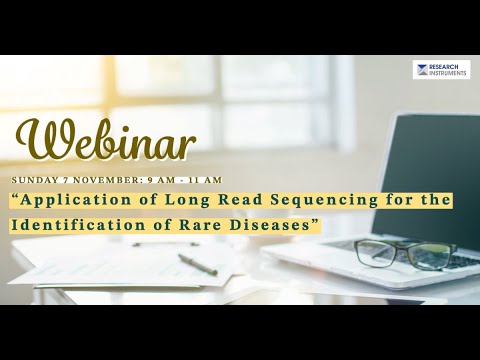Thỉnh thoảng khi bạn khởi động Hệ thống, bạn có thể gặp lỗi này 0x490 và bạn sẽ không tiến hành từ đó. Điều này xảy ra nếu Trình quản lý khởi động bị hỏng hoặc bị hỏng. Trong trường hợp như vậy, những gì chúng ta phải làm, là chúng ta có thể chạy Bắt đầu sửa chữa.
Startup Repair trong Windows 7
Làm như vậy:
- Đưa đĩa cài đặt Windows 7 hoặc ổ flash USB, hoặc đĩa sửa chữa hệ thống, rồi tắt máy tính của bạn.
- Sau đó khởi động lại máy tính của bạn
- Khi được nhắc, bấm phím bất kỳ, và sau đó làm theo các hướng dẫn xuất hiện
- Trên trang Cài đặt Windows, hoặc trên trang Tùy chọn Khôi phục Hệ thống, hãy chọn ngôn ngữ của bạn và các tuỳ chọn khác, rồi bấm Tiếp theo.

- Nhấp vào Sửa chữa máy tính của bạn.
- Chọn cài đặt Windows bạn muốn sửa chữa, sau đó bấm tiếp theo.

Trên menu Tùy chọn khôi phục hệ thống

- Nhấp vào Bắt đầu sửa chữa
- Startup Repair sẽ chạy quá trình Repair

Sau khi quá trình kết thúc và các bản sửa lỗi được áp dụng, máy tính sẽ được khởi động lại.
Trong một số trường hợp, chúng tôi có thể cần phải chạy Sửa chữa, 3 hoặc 4 lần để tạo các tệp khởi động đến vị trí mới. Mỗi lần chúng ta phải khởi động lại PC.
Liên quan lần đọc:
- Chạy tự động sửa chữa trong Windows 8
- Khởi động sửa chữa trong Windows 10. Bạn sẽ nhận được các thiết lập trong Advanced Startup Options.